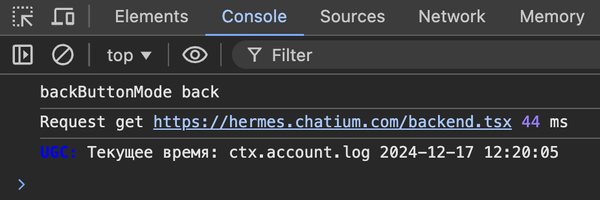Как отлаживать код ?
В Chatium для сбора логов можно воспользоваться следующими методами:
ctx.account.log(), если мы хотим отправить их в "Логи аккаунта".ctx.log(), чтобы видеть их в консоли браузера или в VSCode.
Рассмотрим на примерах
ctx.account.log()
Напишем простейшую программу, которая в логах будет возвращать текущее время.
const date = new Date().toISOString().slice(0, 19).replace('T', ' ')
app.html('/', async ctx => {
ctx.account.log(`Текущее время:${date}`)
return (
<HtmlLayout title={'Заголовок страницы'}>
<h1>Пример сбора логов</h1>
</HtmlLayout>
)
})
Чтобы мы могли посмотреть эти логи, нам нужно перейти по адресу: {домен вашего аккаунта}/s/dev/logs, а если аккаунт геткурса, то {домен вашего аккаунта}/chtm/s/dev/logs

ctx.log()
Для второго метода добавим ctx.log():
ctx.log(`Текущее время 2:${date}`)
Этот метод выводит лог в консоль браузера или VSCode и позволяет видеть логи конкретного запуска в вашем браузере или VSCode
VSCode
Посмотрим сначала на логи в VSCode
В VSCode нажимаем правой кнопкой мыши на файл с кодом -> Chatium -> open/debug in external browser
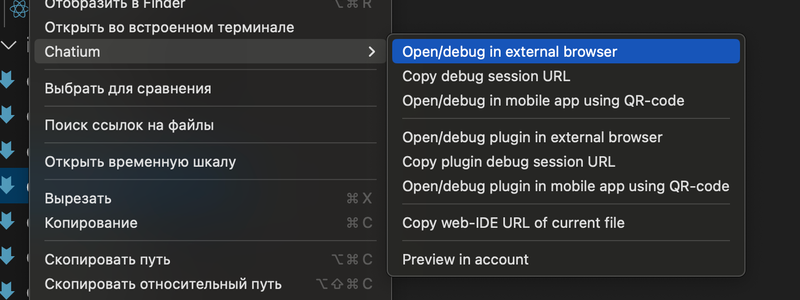
Перейдём в Выходные данные и видим, что при каждом обновлении страницы логи приходят и корректно отображаются.

Консоль браузера
Чтобы увидеть логи в консоли нужно:
- Открыть код в среде разработки по адресу
{домен вашего аккаунта}/s/ide/путь_к_вашему_файлу.
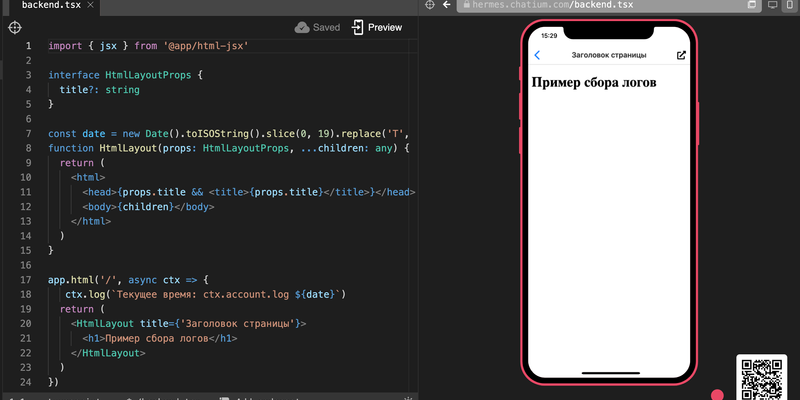
- Открыть консоль браузера и нажать кнопку preview.
И мы видим отображение наших логов в консоли, но они отображаются только один раз, так как сборка файла идет на сервере, чтобы снова увидеть логи, нужно поменять файл и сохранить еще раз.